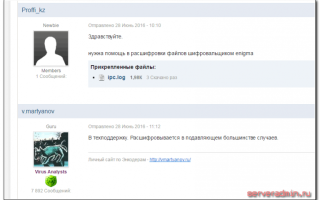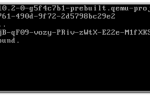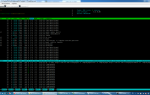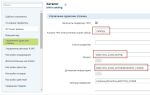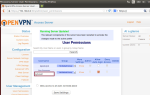Vault вирус как восстановить файлы: лечение, расшифровка
Вирусы могут создавать назойливую рекламу и использовать ваш трафик для своих нужд. Но вдвойне неприятно, когда хакеры опускаются к шантажу, ограничивая доступ к вашим файлам и требуют деньги. Если вы потеряли доступ к документам, и для нормальной работы нужно заплатить, то вы стали жертвой опасного вируса Vault который активно распространяется по сети.
Данный вирус относится к программам-шифровальщикам. Он загружает на ваш компьютер простую программу, которая зашифровывает файлы Word, Excel, mp3-файлы, графические изображения, присваивая им расширение *.Vault.
После шифровки, пользователь полностью теряет доступ к данным. Для возобновления доступа, программой создается специальный ключ. Он остается в руках хакеров. За предоставление ключа, шантажисты требуют деньги.
Пути распространения
Вирус распространяется в замаскированном виде через электронную почту, Skype или социальные сети. Представляет собой исполняемый скрипт с расширением .js. В ряде случаев злоумышленники запаковывают вирус в архив, чтобы его сложнее можно было отследить.
После того, как пользователь запускает скрипт, вирус скачивается с серверов хакеров, а затем поселяется в папке TEMP и шифрует файлы. Антивирусы не блокируют Vault, т.к. видят в нем безопасный шифровальщик, — полезную утилиту, которую используют для защиты данных от взломщиков.
Удаление
К тому моменту, когда вы обнаружили вирус, он уже успел сделать грязную работу. Поэтому, хакеры особо не заморачиваются над тем, чтобы создавать какую-либо защиту для своего детища. Файлы трояна расположены в папке TEMP.
Удалять все подряд ни в коем случае нельзя. Перед тем как удалить вирус Vault с компьютера, обязательно сохраните следующие файлы:
- CONFIRMATION.KEY— отображает количество зашифрованных файлов. Это своеобразная «смета» для злоумышленников. Благодаря ей, они определяют количество средств, которые они готовы потребовать за возобновление доступа.
- Vault.KEY — ключ к данным. Он содержит идентификатор, который используют хакеры, чтобы подобрать ключ доступа к именно вашим файлам.
- Vault.txt— общая информация о порядке возобновления и сайте взломщиков.
Не факт, что эти файлы вам понадобятся. Но на всякий случай лучше их хранить.
После того как вы очистили папку, сканируйте систему бесплатной программой CureIT от DrWeb, и антивирусом. Затем нужно перезагрузить компьютер и запустить диспетчер задач. Если среди процессов нет подозрительных, значит, все прошло правильно, и самая легкая часть пути осталась позади.
В своих обращениях к жертвам, хакеры пишут: «Поспешите, у вас мало времени», или «Время работает против вас». Злоумышленникам нужно, чтобы вы паниковали, чтобы приняли спонтанное решение, не думая расстались с деньгами за доступ к важным файлам. Действовать нужно строго наоборот. У вас есть зашифрованные файлы, и способы вернуть к ним доступ:
- Купить ключ у вымогателей.
- Попытаться найти следы ключа на своем компьютере.
- Восстановить резервные копии файлов.
- Воспользоваться решениями от антивирусных лабораторий.
Покупка ключа у хакеров
Покупать ключ у хакеров, это как выполнять требования террористов. С моральной точки зрения – очевидно, худшая затея. Деньги, которыми вы спонсируете собственный обман позже потратят на усовершенствованные виды мошенничества. Но этот вариант имеет место, ведь есть подтвержденные случаи возвращения доступа после оплаты.
Поиск дешифратора в системе
Гораздо лучше – попытаться восстановить файлы самостоятельно. Есть простой способ как восстановить файлы после Vault вируса.
Поскольку в основе вредоносного ПО лежит безопасная программа-шифровщик, дешифровальный ключ создается изначально на жестком диске компьютера. Затем он отправляется на сервер взломщиков. А уже потом – удаляется.
Поэтому первым делом ищите ключ. Возможно, он еще не удален. Имя ключа secring.gpg. Если удастся найти его в системе – вам повезло.
Восстановление сохраненных копий
Можно также восстановить копии файлов. Если у вас активирована защита системы, Windows применяет к файлам процедуру резервного копирования. Жмем на файл правой кнопкой, открываем вкладку «Свойства». В открывшемся окне нажимаем «Предыдущие версии». Восстанавливаем их, и пользуемся.
Решения от антивирусных лабораторий
И «Лаборатория Касперского» и DrWeb признают, что бороться с шифровальными вирусами тяжело. Также трудно и определить их в системе. Но у антивирусных лабораторий есть дешифраторы, которые в ряде случаев помогают в ситуации. У «Касперского» это RectorDecryptor. Утилита сама ищет и исправляет пораженные файлы.
Если этот вариант не помог, отправляйте файл на анализ в DrWeb, и там подберут дешифратор к конкретному случаю. Запрос с описанием проблемы пишите в поддержку на официальном сайте лаборатории. Ознакомившись с проблемой, специалисты предложат отправить 3 файла:
- CONFIRMATION.KEY;
- Vault.KEY;
- Пример зашифрованного файла.
В результате, вы получите или настроенную под конкретный случай утилиту для разблокировки всех файлов либо существующего файла.
Услуги сторонних компаний
В связи с распространением вируса, участилось количество веб-сервисов, предлагающих разблокировку за деньги. Пользоваться такими услугами нельзя ни в коем случае. Как предупреждают в «Лаборатории Касперского», в случае, когда прогрессивные аналитические центры не способны решить проблему, надеяться на спасение от сомнительной организации не стоит.
Не стоит пользоваться и программами, которые предлагают установить такие организации. Vault часто использует открытый способ шифровки RSA-1024, и технически, разблокировать его машинным способом просто невозможно.
Как уберечь себя от вируса в будущем
Vault-вирус крайне редко определяется антивирусными программами. Поэтом, есть ряд правил, руководствуясь которыми можно уберечь себя от шифровальщиков в будущем:
- Проверяйте файлы. Документы с расширением .js, которые приходят вам на почту или в социальные сети, априори опасны. Открывать их не стоит, а если вы хотите принять участие в борьбе с хакерами – лучше сразу отправлять на анализ в антивирусные лаборатории.
Источник: https://geekon.media/kak-udalit-vault-virus/
Как расшифровать файлы с разрешением xtbl и восстановить информацию
Обычно работа вредоносных программ направлена на получение контроля над компьютером, включение его в зомби-сеть или хищение личных данных. Невнимательный пользователь может долго не замечать, что система заражена.
Но вирусы-шифровальщики, в частности xtbl, работают совершенно иначе. Они делают непригодными пользовательские файлы, шифруя их сложнейшим алгоритмом и требуя от владельца крупной суммы за возможность восстановить информацию.
Причина проблемы: вирус xtbl
Вирус-шифровальщик xtbl получил своё название из-за того, что зашифрованные им пользовательские документы получают расширение .xtbl.
Обычно кодировщики оставляют в теле файла ключ для того, чтобы универсальная программа-дешифратор могла восстановить информацию в исходном виде.
Однако вирус предназначен для других целей, поэтому вместо ключа на экране появляется предложение заплатить некоторую сумму по анонимным реквизитам.
Как работает вирус xtbl
Вирус попадает на компьютер с помощью рассылаемых по электронной почте писем с заражёнными вложениями, представляющими собой файлы офисных приложений.
После того как пользователь открыл содержимое сообщения, вредоносная программа начинает поиск фотографий, ключей, видео, документов и так далее, а затем с помощью оригинального сложного алгоритма (гибридное шифрование) превращает их в xtbl-хранилища.
Вирус вносит себя в список автозагрузки. Для этого он добавляет записи в реестре Windows в разделах:
- HKCUSoftwareMicrosoftWindowsCurrentVersionRun;
- HKCUSoftwareMicrosoftWindowsCurrentVersionRunOnce;
- HKCUSoftwareMicrosoftWindowsCurrentVersionRun;
- HKCUSoftwareMicrosoftWindowsCurrentVersionRunOnce.
Заражённый компьютер работает стабильно, система не «падает», но в оперативной памяти постоянно находится небольшое приложение (или два) с непонятным названием. А папки с рабочими файлами пользователя приобретают странный вид.
Файлы, зашифрованные вирусом xtbl, меняют свои названия
На рабочем столе вместо заставки появляется сообщение:
Вирус xtbl невозможно не заметить: внешний вид меняют не только пользовательские файлы, но и заставка рабочего стола
Тот же текст содержится в созданном файле How to decrypt your files.txt. Адрес электронной почты, код, запрашиваемая сумма могут меняться.
Почему не стоит платить вымогателям
Соглашаться на сотрудничество с вымогателями нельзя не только из-за моральных принципов. Это неразумно и с практической точки зрения.
- Мошенничество. Не факт, что злоумышленники смогут расшифровывать ваши файлы. Не служит доказательством и возвращённая вам одна из якобы расшифрованных фотографий — это может быть просто украденный до шифрования оригинал. Заплаченные деньги уйдут без пользы.
- Возможность повтора. Подтвердив свою готовность платить, вы станете более желанной добычей для повторной атаки. Возможно, в следующий раз ваши файлы будут иметь другое расширение, а на заставке появится иное сообщение, но деньги отправятся тем же людям.
- Конфиденциальность. Пока файлы хоть и зашифрованы, но находятся на вашем компьютере. Договорившись с «честными злодеями», вы будете вынуждены отправить им всю свою личную информацию. Алгоритм не предусматривает получение ключа и самостоятельную расшифровку, только пересылку файлов декодировщику.
- Заражение компьютера. Ваш компьютер всё ещё заражён, поэтому расшифровка файлов не является полным решением проблемы.
Универсальные правила защиты от вредоносных программ и минимизации ущерба помогут и в этом случае.
- Остерегаться случайных связей. Не нужно открывать письма, полученные от незнакомых отправителей, включая рекламу и бонусные предложения. В крайнем случае можно их прочитать, предварительно сохранив вложение на диске и проверив его антивирусом.
- Пользоваться защитой. Антивирусные программы постоянно пополняют библиотеки вредоносных кодов, поэтому актуальная версия защитника не пропустит большинство вирусов на компьютер.
- Распределять доступ. Вирус нанесёт значительно больший вред, если проникнет через учётную запись администратора. Лучше работать от имени пользователя, тем самым резко сужая возможности заражения.
- Создавать резервные копии. Важную информацию необходимо регулярно копировать на внешние носители, хранящиеся отдельно от компьютера. Также не следует забывать о создании резервных точек восстановления Windows.
Возможно ли восстановить зашифрованную информацию
Хорошая новость: восстановить данные возможно. Плохая: самостоятельно это сделать не удастся.
Причиной тому является особенность алгоритма шифрования, подбор ключа к которому требует гораздо больше ресурсов и накопленных знаний, чем есть у обычного пользователя.
К счастью, разработчики антивирусов считают делом чести разобраться с каждой вредоносной программой, поэтому даже если в настоящее время они не смогут справиться с вашим шифровальщиком, через месяц-два обязательно найдут решение. Придётся запастись терпением.
Из-за необходимости обращения к специалистам меняется алгоритм работы с заражённым компьютером. Общее правило: чем меньше изменений, тем лучше. Антивирусы определяют метод лечения по «родовым признакам» вредоносной программы, поэтому инфицированные файлы для них являются источником важной информации. Удалять их нужно только после решения основной проблемы.
Второе правило: любой ценой прервать работу вируса. Возможно, он ещё не всю информацию испортил, а также остались в оперативной памяти следы шифровальщика, с помощью которых можно его определить.
Поэтому нужно сразу же выключать компьютер из сети, а ноутбук отключать долгим нажатием сетевой кнопки.
На этот раз не подойдёт стандартная «бережная» процедура выключения, дающая возможность корректно завершиться всем процессам, поскольку один из них — кодировка вашей информации.
Восстанавливаем зашифрованные файлы
Если вы успели выключить компьютер
Если вы успели выключить компьютер до окончания процесса шифрования, то не надо его включать самостоятельно.
Несите «больного» сразу к специалистам, прерванная кодировка значительно увеличивает шансы сохранить личные файлы. Здесь же можно в безопасном режиме проверить ваши носители информации и создать резервные копии.
С высокой вероятностью и сам вирус окажется известным, поэтому лечение от него будет успешным.
Если шифрование завершилось
К сожалению, вероятность успешного прерывания процесса шифрования очень мала. Обычно вирус успевает закодировать файлы и удалить лишние следы с компьютера. И теперь у вас две проблемы: Windows всё ещё заражена, а личные файлы превратились в набор символов. Для решения второй задачи необходимо воспользоваться помощью производителей антивирусного программного обеспечения.
Dr.Web
Лаборатория Dr.Web предоставляет свои услуги дешифровки бесплатно только владельцам коммерческих лицензий. Другими словами, если вы ещё не их клиент, но хотите восстановить свои файлы, придётся купить программу. Учитывая сложившуюся ситуацию, это нужное вложение.
Следующий шаг — переход на сайт производителя и заполнение входной формы.
Заполните форму на официальном сайте Dr.Web
Если среди зашифрованных файлов есть такие, копии которых сохранились на внешних носителях, их передача значительно облегчит работу декодировщиков.
Касперский
Лаборатория Касперского разработала собственную утилиту для дешифровки, называющуюся RectorDecryptor, которую можно скачать на компьютер с официального сайта компании.
Скачайте файл, предназначенный для вашей версии Windows, и начните проверку
Для каждой версии операционной системы, включая Windows 7, предусмотрена своя утилита. После её загрузки нажмите экранную кнопку «Начать проверку».
Другие сервисы
Сервисов с аналогичными функциями становится всё больше, что говорит о востребованности услуги дешифрования. Алгоритм действий тот же: заходим на сайт (например, https://decryptcryptolocker.com/), регистрируемся и отправляем зашифрованный файл.
Сервис не гарантирует стопроцентного результата, но попробовать можно
Программы-дешифраторы
Предложений «универсальных дешифраторов» (разумеется, платных) в сети очень много, однако польза от них сомнительна.
Конечно, если сами производители вируса напишут дешифратор, он будет работать успешно, но та же программа окажется бесполезной для другого вредоносного приложения.
Кроме того, специалисты, регулярно сталкивающиеся с вирусами, обычно имеют полный пакет необходимых утилит, поэтому все работающие программы у них есть с высокой вероятностью. Покупка такого дешифратора, скорее всего, окажется пустой тратой денег.
Как расшифровать файлы с помощью лаборатории Касперского — видео
Самостоятельное восстановление информации
Если по каким-то причинам нельзя обратиться к сторонним специалистам, можно попробовать восстановить информацию своими силами. Оговоримся, что в случае неудачи файлы могут быть потеряны окончательно.
Восстановление удалённых файлов
После шифрования вирус удаляет исходные файлы. Однако Windows 7 некоторое время хранит всю удалённую информацию в виде так называемой теневой копии.
ShadowExplorer
ShadowExplorer — это утилита, предназначенная для восстановления файлов из их теневых копий.
- Для установки зайдите на сайт разработчика и скачайте архив, после распаковки которого исполняемый модуль будет храниться в папке ShadowExplorerPortable с таким же названием. На рабочем столе появится ярлык для быстрого запуска.
Откройте программу, кликнув на ShadowExplorerPortable
- Дальше все действия интуитивно понятные. Запустите программу и в окне слева вверху выберите диск, на котором хранились данные, и дату создания теневой копии. Вам нужна самая свежая дата.
Выберите диск и дату теневой копии
- Теперь найдите раздел, в котором содержались рабочие файлы, и кликните по нему правой кнопкой мыши. В раскрывшемся контекстном меню выберите Export, затем укажите путь сохранения восстановленных файлов. Программа найдёт все имеющиеся теневые копии в этой папке и экспортирует их по назначению.
Выберите каталог для восстановленных файлов
PhotoRec
Бесплатная утилита PhotoRec работает по такому же принципу, но в пакетном режиме.
- Скачайте архив с сайта разработчика и распакуйте его на диск. Исполняемый файл называется QPhotoRec_Win.
Исполняемый файл имеет название QPhotoRec_Win
- После запуска приложение в диалоговом окне покажет список всех доступных дисковых устройств. Выберите то, в котором хранились зашифрованные файлы, и укажите путь для сохранения восстановленных копий.
- Выбрав нужные каталоги, нажмите экранную кнопку File Formats.
Выберите каталог назначения, нажав на кнопку Browse
- Раскрывшееся меню представляет собой перечень типов файлов, которые может восстановить приложение. По умолчанию напротив каждого стоит пометка, однако для ускорения работы можно снять лишние «птички», оставив только соответствующие типам восстанавливаемых файлов. Закончив выбор, нажмите экранную кнопку «ОК».
Снимите лишние пометки для увеличения скорости работы
- После завершения выбора становится доступной экранная кнопка Search. Нажмите её. Процедура восстановления — это трудоёмкий процесс, поэтому запаситесь терпением.
Отчёт довольно лаконичный
- Дождавшись завершения процесса, нажмите экранную кнопку Quit и выйдите из программы.
- Восстановленные файлы размещены в указанном ранее каталоге и разложены по папкам с одинаковыми названиями recup_dir.1, recup_dir.2, recup_dir.3 и так далее. Последовательно просмотрите каждую и верните им прежние имена.
Теперь вручную переберите папки и верните им прежние названия
Удаление вируса
Поскольку вирус попал на компьютер, установленные защитные программы не справились со своей задачей. Можно попробовать воспользоваться сторонней помощью.
Kaspersky Virus Removal Tool
Бесплатная программа известного разработчика антивирусного программного обеспечения, которую можно скачать на сайте Лаборатории Касперского. После запуска Kaspersky Virus Removal Tool сразу предлагает начать проверку.
Программа готова работать немедленно
После нажатия большой экранной кнопки «Начать проверку» программа запускает сканирование компьютера.
Программе потребуется некоторое время для проверки системы
Осталось дождаться окончания сканирования и удалить найденных непрошенных гостей.
Malwarebytes Anti-malware
Ещё один разработчик антивирусного программного обеспечения, предоставляющий бесплатную версию сканера. Алгоритм действий тот же:
- Скачайте с официальной страницы производителя установочный файл для Malwarebytes Anti-malware, после чего запустите программу установки, отвечая на вопросы и нажимая кнопку «Далее».
Нажимаем «Далее» и продолжаем соглашаться с установщиком
- Основное окно предложит сразу же обновить программу (полезная процедура, освежающая базы вирусов). После этого запустите проверку, нажав на соответствующую кнопку.
Стоит обновить базы перед проверкой
- Malwarebytes Anti-malware поэтапно сканирует систему, выводя на экран промежуточные результаты работы.
Промежуточные результаты очень наглядны
- Найденные вирусы, включая шифровальщиков, демонстрируются в финальном окне. Избавьтесь от них, нажав экранную кнопку «Удалить выбранное».
Осталось удалить опасные файлы
Чего делать не следует
Вирус XTBL, как и другие вирусы-шифровальщики, наносит ущерб и системе, и пользовательской информации. Поэтому для уменьшения возможного ущерба следует соблюдать некоторые предосторожности:
- Не ждать окончания шифрования. Если на ваших глазах началось шифрование файлов, не стоит ждать, чем всё закончится, или пытаться прервать процесс программными средствами. Сразу же отключайте питание компьютера и звоните специалистам.
- Не пытаться удалить вирус самостоятельно, если есть возможность довериться профессионалам.
- Не переустанавливать систему до окончания лечения. Вирус благополучно заразит и новую систему.
- Не переименовывать зашифрованные файлы. Это только осложнит работу дешифратора.
- Не пытаться прочитать заражённые файлы на другом компьютере до удаления вируса. Это может привести к распространению заражения.
- Не платить вымогателям. Это бесполезно, и поощряет создателей вирусов и мошенников.
- Не забывать о профилактике. Установка антивируса, регулярное резервное копирование, создание точек восстановления значительно уменьшат возможный ущерб от вредоносных программ.
Лечение компьютера, заражённого вирусом-шифровальщиком, является долгой и далеко не всегда успешной процедурой. Поэтому так важно соблюдать меры предосторожности при получении информации из сети и работе с непроверенными внешними носителями.
Источник: http://www.2dsl.ru/programms/5924-rabochie-faylyi-prevratilis-v-xtbl-usmiryaem.html
Как восстановить файлы после вируса Vault
Недавно пользователи столкнулись с новой угрозой – вирусом, который шифрует файлы, заменяя стандартные расширения. В результате документы, аудио и видеозаписи, изображения становятся недоступными. За ключ для расшифровки злоумышленники требуют серьезные деньги.
Шифровальщики настолько опасны, что от них не могут спастись даже крупные организации: например, в феврале 2016 года Голливудскому пресвитерианскому медицинскому центру пришлось заплатить злоумышленникам 17000$ за ключ для дешифровки. Доподлинно неизвестно, какой шифровальщик поработал в Голливуде, но пользователи Рунета обычно встречаются с вирусом Vault. Поэтому давайте посмотрим, как восстановить файлы после вируса Vault, если это возможно.
Обнаружение вируса
Заражение сложно не заметить: файлы автоматически начнут менять расширение на .vault и перестанут открываться, а на экране появится сообщение типа «Данные заблокированы. Для их восстановления необходимо получить уникальный ключ». Ниже обычно указан адрес сайта и инструкция по оплате и получению кода дешифровки.
Если вы увидели такое сообщение, то необходимо немедленно выключить компьютер и вытащить все съемные носители. Vault шифрует информацию постепенно, поэтому у вас есть время, чтобы спасти некоторые файлы.
Но как вирус попал на компьютер? Вероятнее всего, по электронной почте. Пользователям приходит письмо с важной темой (кредитная задолженность, повестка в суд, подтверждение оплаты и т.д.), они послание открывают, после чего на компьютер скачивается программа для шифрования и баннер Ваулт с инструкцией по оплате кода дешифровки.
Для шифровки используется бесплатная и безобидная программа GPG, применяющая алгоритм RSA-1024. Формально это не вирус, поэтому антивирусная защита не срабатывает. Но ключ, необходимый для расшифровки информации, остается у хакера, а взломать код не получится – на это уйдет несколько лет перебора значений. Поэтому не открывайте письма от неизвестных отправителей!
Удаление шифровальщика
Удалить Ваулт достаточно просто: он не глубоко проникает в систему и портит жизнь только тем, что закрывает доступ к информации. Для чистки системы используйте лечащую утилиту Dr.Web CureIt! или Kaspersky Virus Removal Tool. Запускать эти утилиты следует в безопасном режиме Windows.
Скачать Dr.Web CureIt! (180 Mb.)
Порядок простой:
- Запустите утилиту, выполните глубокое сканирование.
- Удалите обнаруженное вредоносное ПО.
Дополнительно следует удалить компоненты Ваулт, которые хранятся в скрытой папке по адресу C:UsersПользовательAppDataLocaTemp. Структура вредоносного кода выглядит следующим образом:
- 3c21b8d9.cmd.
- fabac41c.js.
- 04fba9ba_VAULT.KEY.
- VAULT.txt.
- Sdc0.bat.
- CONFIRMATION.KEY.
- VAULT.KEY.
Последние два компонента вам пригодятся, если вы решите заплатить злоумышленникам за расшифровку. В них хранится открытая часть ключа (у хакеров закрытая часть, без которой код не снять) и информация о количестве зашифрованных данных.
Есть и другой вариант – записать на флешку Kaspersky Rescue Disk и загрузить с неё компьютер. Вам понадобится работающий компьютер, флешка, утилита для записи и образ Kaspersky Rescue Disk 10.
Скачать Kaspersky Rescue Disk 10 (272 Mb.)
По ссылке для скачивания вы найдете полную инструкцию по записи Kaspersky Rescue Disk на флеш-накопитель. После такой очистки системы можно приступать к расшифровке информации.
Расшифровка файлов
С вредоносным ПО вы быстро справитесь, но дальше возникнет серьезная проблема – не существует дешифратора, который быстро откроет доступ к информации, зашифрованной по алгоритму RSA-1024. Позиция крупных разработчиков антивирусного ПО сводится к тому, что у них нет технической возможности взломать код. Поэтому вариантов остается немного:
- Если утеряна информация, которая не представляет большой ценности, то её проще удалить с компьютера. И запомнить, что не нужно открывать странные письма от неизвестных отправителей.
- Если зашифрованные данные представляют большую ценность, придется заплатить отправителям вирусного ПО. Это крайний вариант, потому что нет уверенности, что вас не обманут. К тому же вы стимулируете злоумышленников продолжать рассылать зараженные письма, ведь это приносит им деньги.
Из доступных способов расшифровки можно попробовать несколько вариантов, но нет гарантии, что они дадут положительный результат:
- Обратитесь на форум технической поддержки крупных разработчиков антивирусных программ. Лаборатория Касперского, Dr.Web, ESET. База данных шифровальщиков постоянно расширяется. Опишите подробно проблему, возможно, у них найдутся инструменты для её решения.
- Используйте теневые копии файлов (актуально, если была включена защита системы).
Откройте свойства зашифрованного файла и перейдите на вкладку «Предыдущие версии».
Если есть прежние, незашифрованные редакции, то вы можете их открыть или восстановить. В таком случае данные с расширением .vault нужно удалить с компьютера. К сожалению, других работающих способов нет. Поэтому лучше избегать встречи с шифровальщиком: не открывать странные письма, не скачивать подозрительные программы, не переходить по неизвестным ссылкам.
Ещё на сайте:
Помогла статья? Помоги сайту, поделись ссылкой!
Интересные статьи по теме:
Источник: https://faqpc.ru/kak-vosstanovit-fajly-posle-virusa-vault/